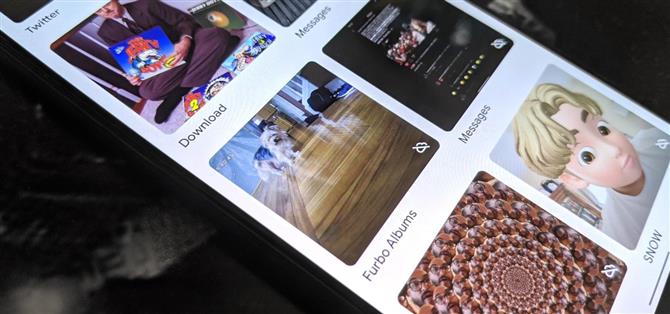Отправив редизайн Google Фото и добавив новую удобную функцию просмотра карты, Google сделал еще одно изменение, чтобы управлять объемом фотографий и видео, которое приложение обрабатывает в эпоху социального расслоения..
Согласно сообщению на форуме поддержки, Google отключил резервное копирование и синхронизацию папок устройства для социальных сетей и приложений обмена сообщениями в версии приложения для Android. Поэтому по умолчанию он не будет синхронизировать мультимедиа из Instagram, WhatsApp, Snapchat и, по существу, из любой другой папки за пределами обычной камеры. Вот как перевернуть его и повернуть вспять.
- Не пропустите: как увидеть все свои фотографии на интерактивной карте с помощью Google Фото
Шаг 1: Откройте Google Фото
Несмотря на то, что у Google Фото есть отличный сайт для настольных компьютеров, вам нужно настроить параметры в мобильном приложении. Итак, откройте его.
- Ссылка Play Store: Google Фото (бесплатно)
К настоящему времени у вас должно быть обновление версии 5, которое дает Google Photos новый логотип и пользовательский интерфейс. Однако мы обнаружили, что подтяжка лица не обязательно происходит сразу после обновления, даже если у вас есть новый логотип. В любом случае, вы начнете на вкладке Фотографии.

 (1) Новые Google Фото, (2) Старые Google Фото
(1) Новые Google Фото, (2) Старые Google Фото
Шаг 2: найдите папки устройства
В новом интерфейсе нажмите «Библиотека» в нижней панели навигации. Вы увидите папки устройств в середине. Вы можете прокрутить слева направо, чтобы найти определенную папку, или нажать «Просмотреть все», чтобы увидеть папки в сетке..


При старой настройке нажмите на значок гамбургера в левом верхнем углу, чтобы получить доступ к меню. Затем нажмите «Папки устройства».

Шаг 3: выберите папку
С новым изменением вы обнаружите, что многие из папок, которые вы ранее назначили для резервного копирования, теперь не являются. Изменения влияют на приложения обмена сообщениями, такие как WhatsApp, Messages и Kik, но мы видели, что это влияет и на некоторые приложения для социальных сетей, такие как Instagram и Snapchat..
Папки, для которых нет резервных копий в Google Фото, помечаются значком разорванного облака в правом нижнем углу эскиза, а папки с разрешением на резервное копирование не имеют значка. Нажмите на папку без резервных копий.


Шаг 4. Переключение резервного копирования и синхронизации
Как только вы окажетесь в папке, вы увидите ползунок вверху для резервного копирования и синхронизации. Нажмите на нее, чтобы восстановить разрешения на резервное копирование. Вернитесь и повторите для других папок.
Если вы не хотите загружать все из выбранной папки, оставьте слайдер в покое и перейдите к следующему шагу.


Шаг 5. Резервное копирование отдельных фотографий или видео (необязательно)
Если вы не хотите делать резервную копию всего из этих отключенных приложений, выберите фотографии, которые вы хотите сделать резервную копию, затем нажмите значок с тремя точками в верхнем правом углу и выберите «Создать резервную копию сейчас».
Или вы можете открыть отдельные файлы, а затем проведите пальцем вверх, чтобы найти опцию «Резервное копирование сейчас».


Альтернативный метод: настройки приложения
Есть еще один способ, который занимает несколько нажатий, но может быть быстрее при работе с большим объемом приложений и / или папок.
На любом экране приложения коснитесь фотографии своего профиля, затем «Настройки фотографий». В настройках выберите «Резервное копирование и синхронизация».


На следующей странице нажмите «Резервное копирование папок устройства». Здесь вы найдете список всех ваших папок с ползунками рядом с ними. Если они синего цвета, их резервное копирование. Нажмите серые, чтобы включить синхронизацию.


Вероятно, это краткосрочная проблема из-за COVID-19, особенно потому, что многие возвращаются в удаленную рабочую среду из-за всплесков положительных тестов. Тем не менее, если вы собираете много медиафайлов из приложений на своем смартфоне и хотите, чтобы они хранились в облаке, вам нужно проверить, не влияют ли ваши любимые приложения. Но будьте осмотрительны в своих решениях и сохраните пропускную способность для остальных из нас.
Хотите освоить Microsoft Excel и поднять свои перспективы работы на дому на новый уровень? Начните свою карьеру с нашим пакетом учебных материалов для Microsoft Excel Premium A-Z из нового Android How Shop и получите пожизненный доступ к более чем 40 часам базовых и дополнительных инструкций по функциям, формулам, инструментам и многому другому.
Купить сейчас (скидка 97%)>
Изображение на обложке и скриншоты Томми Палладино / Android How